7 correctifs pour le logiciel AMD Adrenalin qui ne fonctionne pas ou ne souvre pas

Vous êtes confronté au problème du logiciel AMD Adrenalin qui ne fonctionne pas ou ne s

Vous êtes-vous déjà demandé comment jeter un coup d'œil au profil LinkedIn de quelqu'un sans déclencher d'alarme ? Que vous utilisiez LinkedIn pour une vérification d’antécédents professionnels ou par curiosité, rester discret est essentiel. Ainsi, ce guide vous montrera deux méthodes pour afficher le profil LinkedIn de quelqu'un de manière anonyme ou sans utiliser votre compte.

LinkedIn a une fonctionnalité ennuyeuse qui avertit l'autre personne lorsque vous consultez son profil. Nous sommes tous passés par là, et garder vos enquêtes professionnelles sous le radar est une compétence précieuse. Vous êtes au bon endroit si vous avez toujours voulu consulter des profils LinkedIn à l'insu de l'autre personne.
Alors, apprenons à rester anonyme tout en élargissant votre réseau professionnel.
LinkedIn vous permet de choisir si vous souhaitez divulguer votre identité tout en affichant le profil de quelqu'un d'autre de manière native. L'option Mode privé sur LinkedIn vous permet de devenir anonyme et de consulter n'importe quel profil LinkedIn sans les en informer. Il est disponible sur le Web et sur mobile. Voici comment l'activer.
Étape 1 : Ouvrez le site LinkedIn dans le navigateur de votre choix.
Étape 2 : Cliquez sur votre photo de profil.

Étape 3 : Sélectionnez Paramètres et confidentialité dans le menu déroulant.
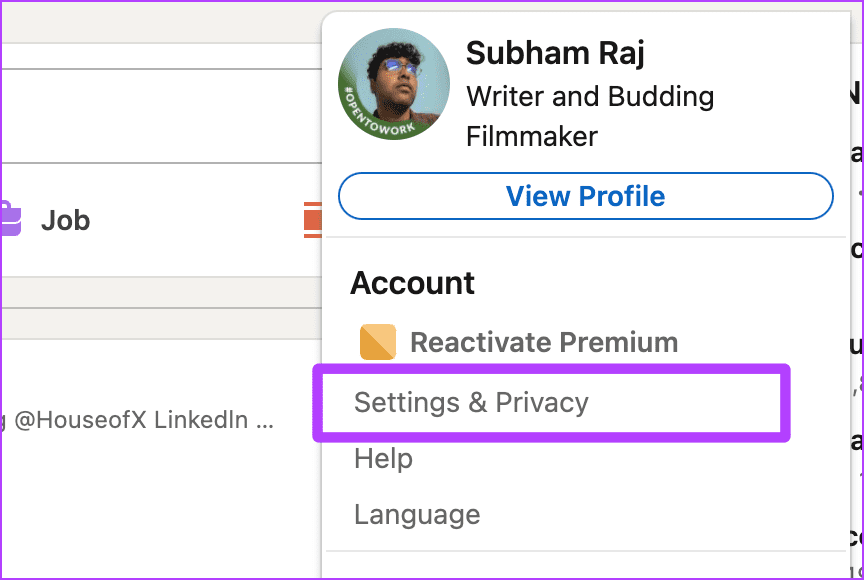
Étape 4 : Sur la page Paramètres, cliquez sur Visibilité.
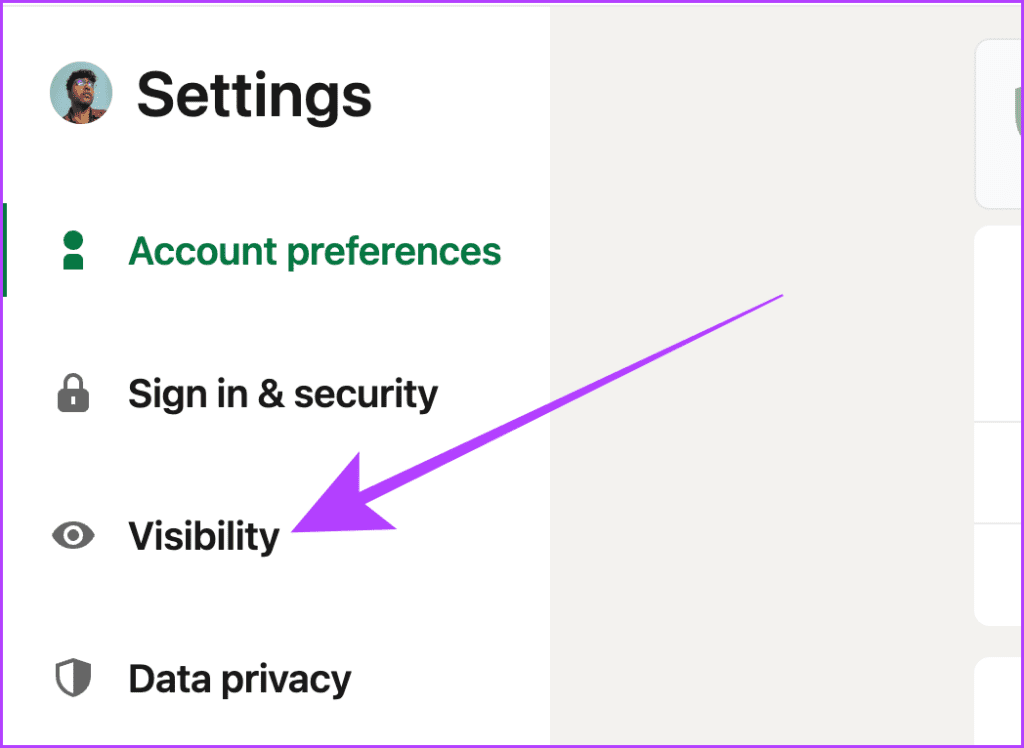
Étape 5 : Cliquez sur Options d'affichage du profil dans la section « Visibilité de votre profil et de votre réseau ».
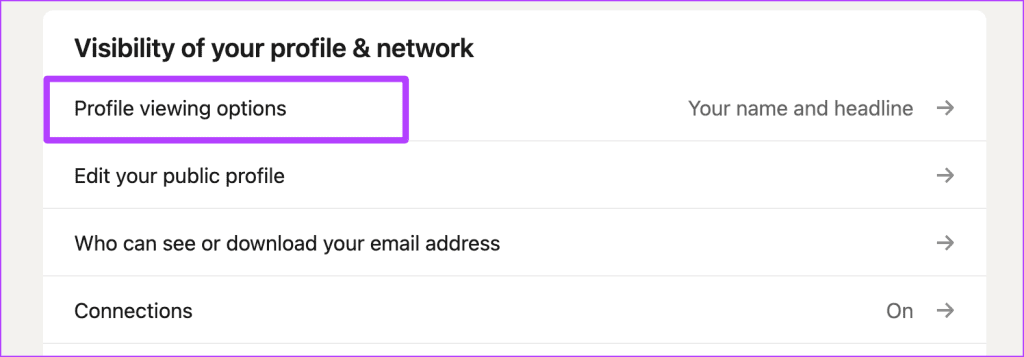
Étape 6 : Cliquez et sélectionnez Mode privé parmi les options disponibles.
Et c'est tout. Désormais, vous pouvez consulter le profil de n'importe qui sur LinkedIn, et ils ne peuvent pas voir qui l'a consulté.
Fait amusant : ce paramètre se synchronise sur tous les appareils auxquels vous êtes connecté. Ainsi, que vous l'activiez sur le Web ou sur votre mobile, vous pouvez afficher le profil de n'importe qui sur LinkedIn de manière anonyme sans l'en informer.
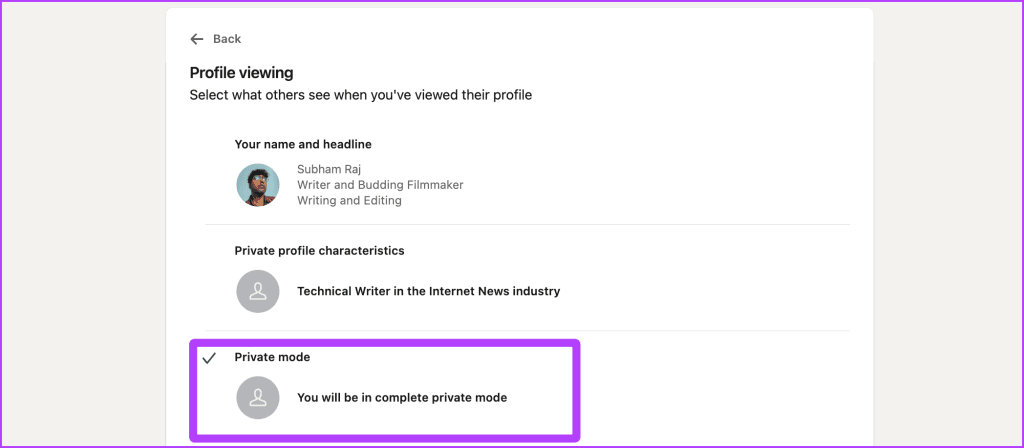
Si vous utilisez LinkedIn sur vos appareils mobiles et souhaitez consulter le LinkedIn de quelqu'un à son insu, voici les étapes à suivre :
Étape 1 : Lancez l'application LinkedIn sur votre mobile.
Étape 2 : Appuyez sur votre photo de profil en haut à gauche.
Étape 3 : Maintenant, appuyez sur Paramètres.
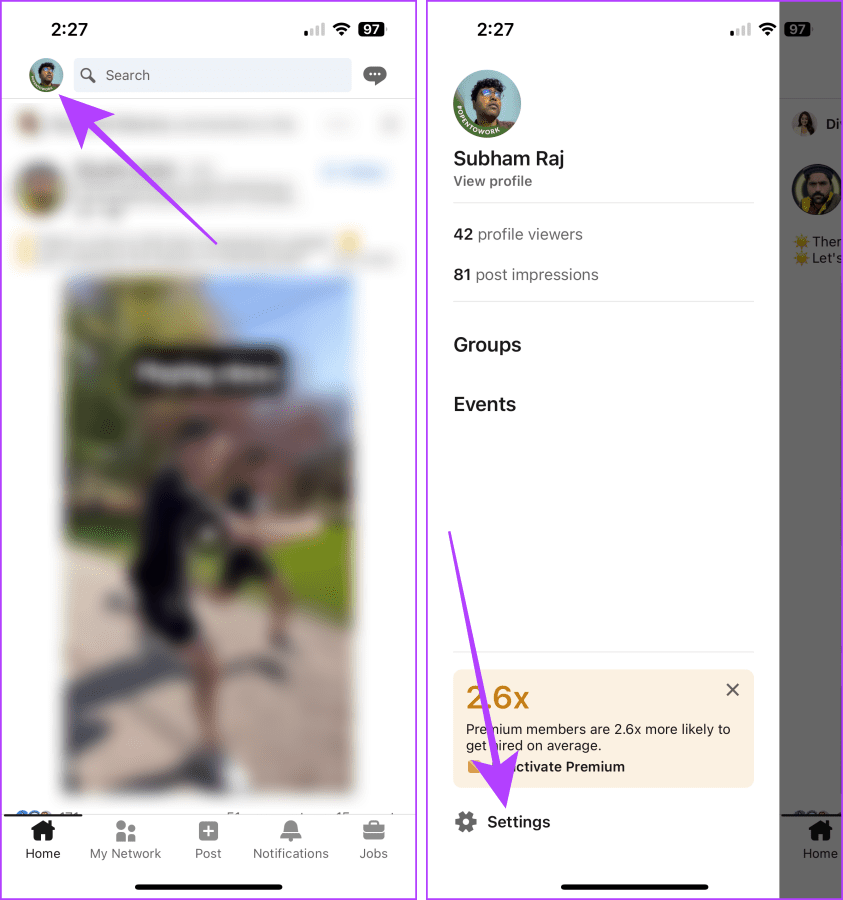
Étape 4 : Appuyez sur Visibilité.
Étape 5 : Sélectionnez les options d'affichage du profil.
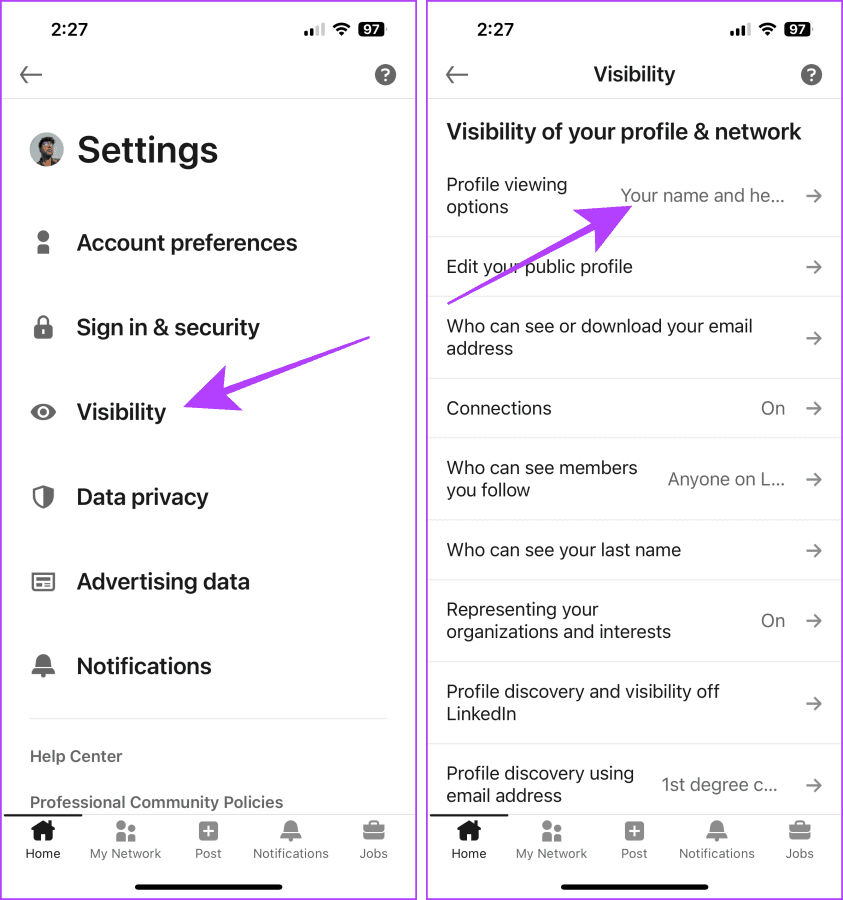
Étape 6 : Appuyez et sélectionnez l'option Mode privé. Et c'est tout.
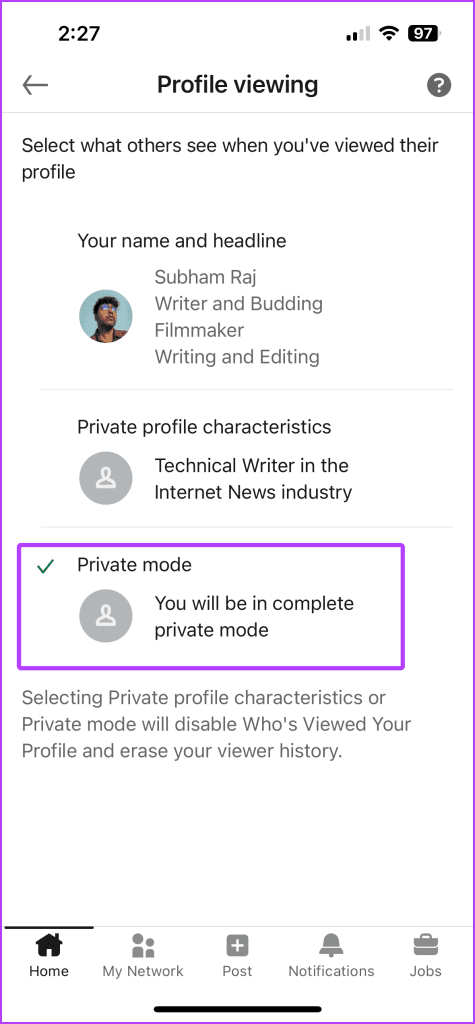
À lire absolument : Comment bloquer quelqu'un sur LinkedIn sans qu'il le sache
Voici une autre façon de consulter le profil LinkedIn d'une personne à son insu. Jetons un coup d'œil aux étapes.
Étape 1 : Ouvrez n'importe quel navigateur sur votre Mac ou PC.
Étape 2 : Maintenant, ouvrez une nouvelle fenêtre de navigation privée.
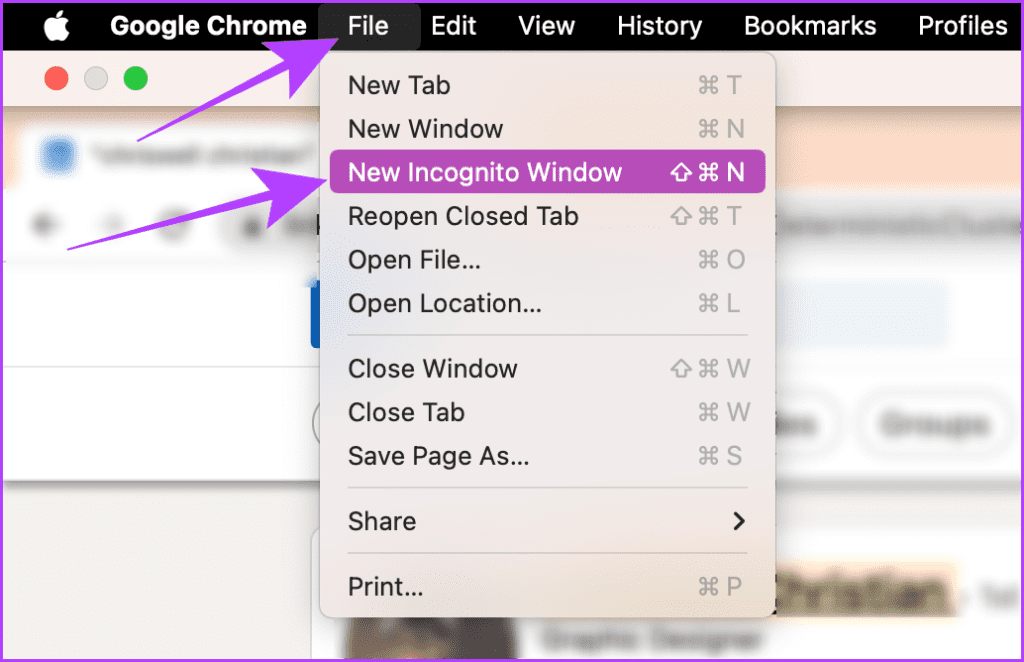
Étape 3 : Recherchez la personne dans la fenêtre de navigation privée à l'aide de la recherche Google.
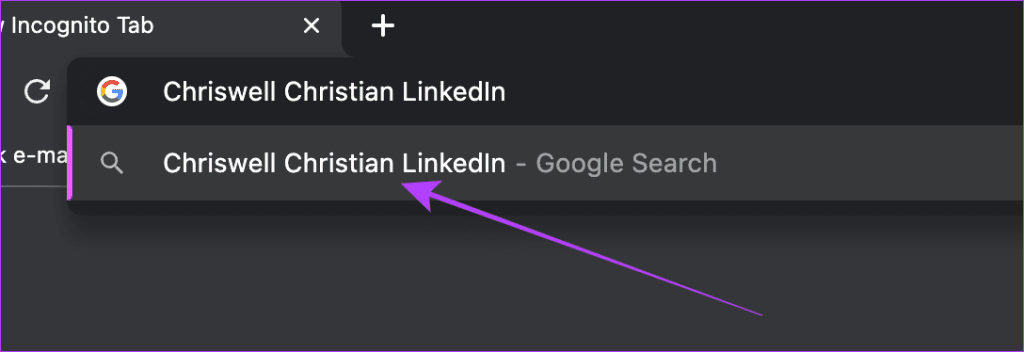
Étape 4 : Cliquez sur le résultat correspondant pour afficher le profil sans vous connecter à votre compte LinkedIn.
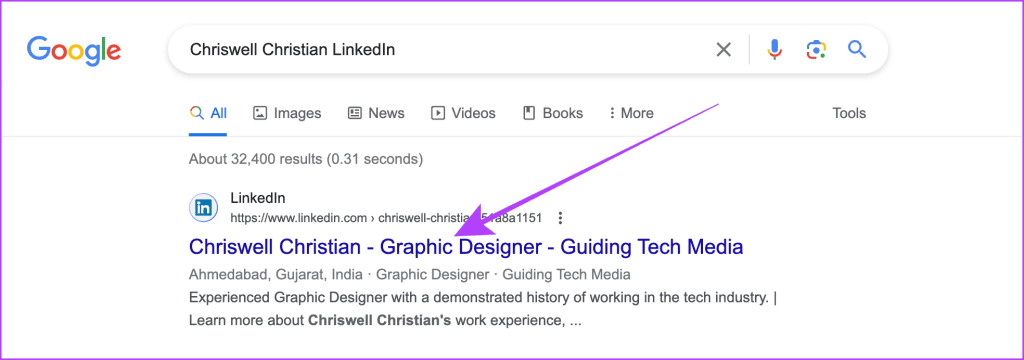
Ça devrait ressembler à ça. Vous pouvez faire défiler et afficher la plupart des détails, comme leur entreprise actuelle et leurs expériences passées, sans vous connecter avec votre compte LinkedIn.
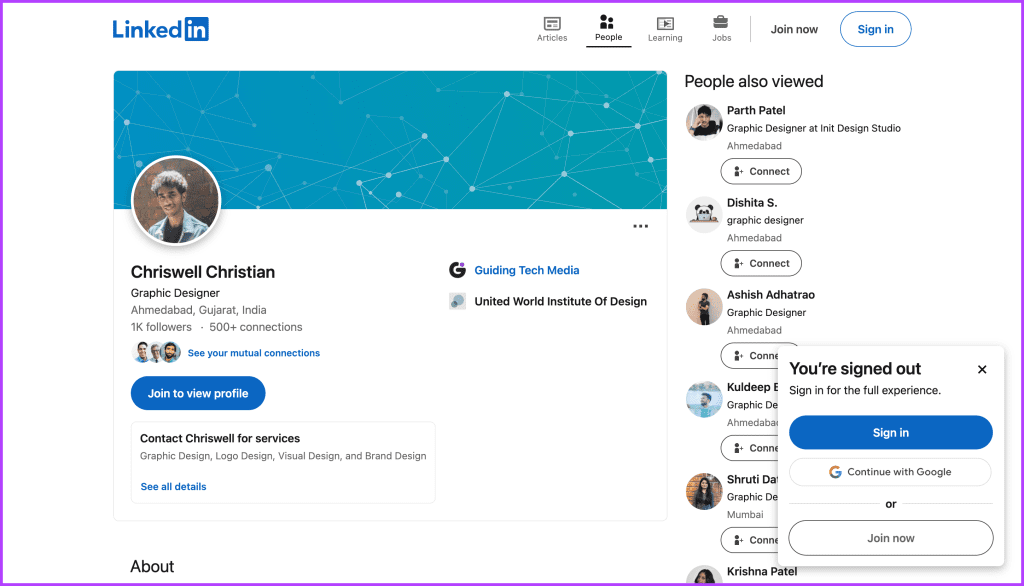
Lire aussi : Comment désactiver les alertes d'emploi LinkedIn
Voici quelques conseils supplémentaires pour rester privé lorsque vous utilisez LinkedIn.
Parfois, certains profils ont besoin d’un compte pour être visibles lors de l’utilisation de LinkedIn. Dans de tels cas, vous pouvez créer un compte graveur sur LinkedIn ou prêter le compte d'un ami pour consulter ces profils. Allez simplement sur le site Web de LinkedIn et cliquez sur « Nouveau sur LinkedIn ? Adhérer maintenant'.
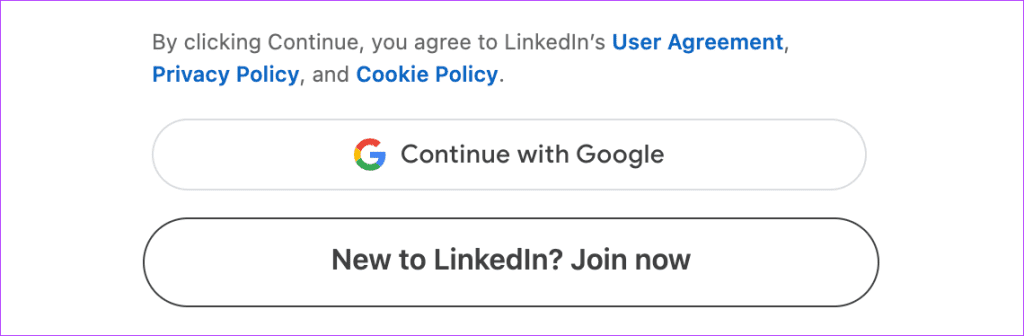
Lire aussi : Comment trouver et modifier l'URL de votre profil LinkedIn
LinkedIn, par défaut, affiche votre statut actif (bulle verte) à côté de votre photo de profil. Ainsi, si vous avez visité le profil de quelqu'un sur LinkedIn, il peut voir votre statut actif ainsi que votre nom. Voici comment désactiver le statut actif.
Étape 1 : Ouvrez le site LinkedIn dans le navigateur de votre choix et cliquez sur votre photo de profil.

Étape 2 : Cliquez sur Paramètres et confidentialité.
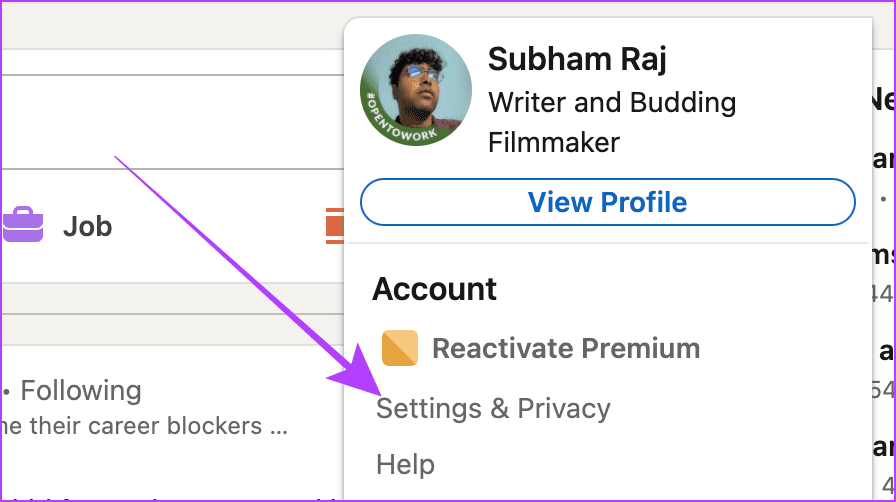
Étape 3 : Maintenant, cliquez sur Visibilité.
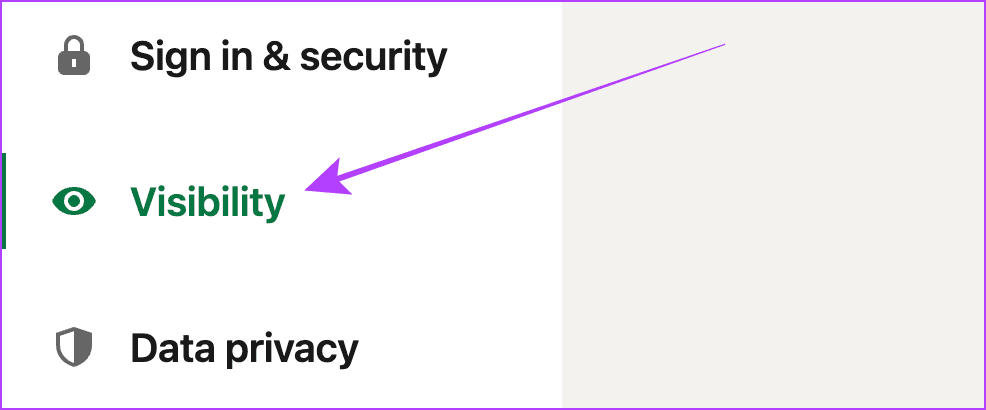
Étape 4 : Cliquez sur Gérer le statut actif dans la section « Visibilité de votre activité LinkedIn ».

Étape 5 : Sélectionnez Personne.
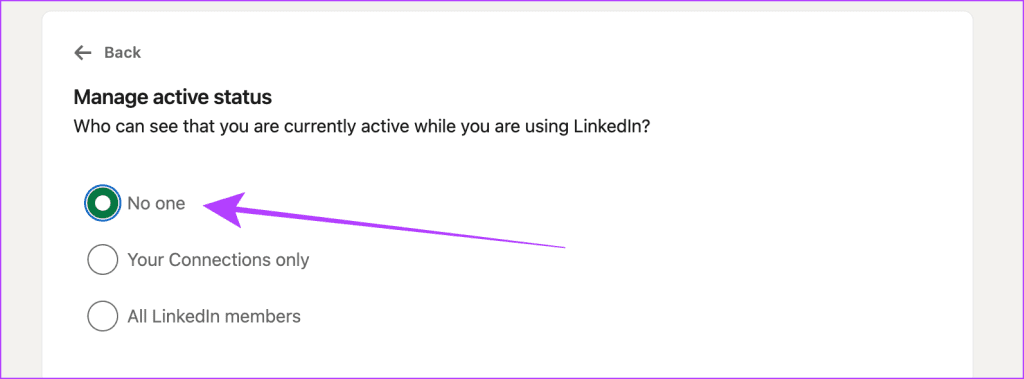
Si vous souhaitez passer en mode incognito sur LinkedIn, vous pouvez utiliser la fonctionnalité Mode privé intégrée de LinkedIn. Cependant, si vous ne souhaitez pas utiliser votre compte, vous pouvez rechercher la personne en utilisant la fenêtre de navigation privée de votre navigateur. Les deux méthodes sont bénéfiques. Faites-nous savoir dans les commentaires ci-dessous lequel vous préférez.
Vous êtes confronté au problème du logiciel AMD Adrenalin qui ne fonctionne pas ou ne s
Pour corriger l
Apprenez à maîtriser le chat Zoom, une fonctionnalité essentielle pour les visioconférences, avec nos conseils et astuces.
Découvrez notre examen approfondi de l
Découvrez comment récupérer votre Instagram après avoir été désactivé en suivant nos étapes claires et simples.
Découvrez comment savoir qui a consulté votre profil Instagram avec nos solutions pratiques. Sauvegardez votre vie privée tout en restant informé !
Apprenez à créer des GIF animés facilement avec votre Galaxy S22. Découvrez les méthodes intégrées et des applications pratiques pour enrichir votre expérience.
Découvrez comment changer la devise dans Google Maps en quelques étapes simples pour mieux planifier vos finances durant votre voyage.
Microsoft Teams s
Vous obtenez l








